Deseja adicionar uma assinatura ou um anúncio após o conteúdo da postagem do seu blog no WordPress?
Por padrão, o WordPress não vem com uma maneira fácil de exibir anúncios ou uma assinatura pessoal após o conteúdo de cada post.
Neste artigo, mostraremos como adicionar uma assinatura ou anúncios após o conteúdo do post no WordPress.
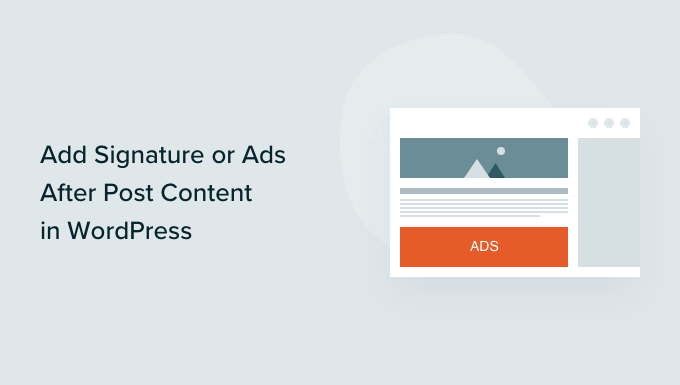
Por que adicionar assinatura ou anúncios depois de publicar o conteúdo no WordPress?
Quando você cria um site WordPress pela primeira vez, não há como adicionar conteúdo automaticamente ao final de cada publicação. Isso dificulta a adição de uma assinatura ou a exibição de anúncios após as publicações do seu blog. Felizmente, há algumas maneiras de adicionar esse recurso ao WordPress.
Ao adicionar uma assinatura, você pode usar uma imagem de sua assinatura real, seu nome formatado em uma fonte manuscrita ou simplesmente uma saudação final amigável com seu nome.
Se você tiver vários autores, não vai querer que a mesma assinatura seja exibida em cada publicação. Em vez disso, você deve seguir nosso guia sobre como adicionar uma caixa de informações do autor em publicações do WordPress.
Além disso, esse tutorial permite que você exiba anúncios após cada publicação em seu site. Para exibir anúncios somente em algumas de suas postagens, consulte nosso guia sobre como exibir blocos de anúncios em postagens específicas no WordPress.
Dito isso, vamos dar uma olhada em como adicionar uma assinatura ou anúncios após a publicação do conteúdo no WordPress. Abordaremos dois métodos, sendo que o primeiro é recomendado para a maioria dos usuários:
- Método 1: Adicionar assinatura ou anúncios após o conteúdo da postagem com um plug-in
- Método 2: Adicionar assinatura ou anúncios após o conteúdo da postagem usando código
Método 1: Adicionar assinatura ou anúncios após o conteúdo da postagem com um plug-in
A primeira coisa que você precisa fazer é instalar e ativar o plug-in Ad Inserter – Ad Manager & AdSense Ads. Para obter mais detalhes, consulte nosso guia passo a passo sobre como instalar um plug-in do WordPress.
Esse plug-in é compatível com o Google Adsense, Amazon Ads e outras plataformas de anúncios. No entanto, ele não se limita à exibição de anúncios. Você pode usá-lo para adicionar qualquer código, imagem ou texto às suas postagens.
Após a ativação, você precisa visitar a página Settings ” Ad Inserter para definir as configurações do plug-in. Na parte superior da página, você verá guias nas quais poderá adicionar vários anúncios ou assinaturas ao seu site. Para este tutorial, ficaremos na guia 1.

Abaixo das guias, você encontrará um editor de texto no qual poderá inserir o conteúdo que deseja exibir. Se estiver exibindo um anúncio, cole o código que recebeu do seu serviço de publicidade, como o Google Adsense.
Se estiver adicionando uma assinatura, poderá simplesmente digitar uma assinatura de texto, como “Obrigado por ler, Johnny”. Como alternativa, você pode inserir o código para incluir uma imagem de sua assinatura real, como <img src="link-to-image">.
Em seguida, você precisa rolar para baixo, abaixo do editor de texto, e selecionar onde deseja exibir o anúncio ou a assinatura. A caixa “Posts” é marcada por padrão, e também há opções para páginas estáticas, a página inicial, páginas de pesquisa, páginas de categoria e páginas de arquivo de tags.

Em seguida, você pode escolher o ponto de inserção no menu suspenso. Para exibir o anúncio ou a assinatura após cada postagem, você deve selecionar “Após o conteúdo”.
Você também pode escolher o parágrafo após o qual o anúncio será exibido. Por exemplo, se você escolher “Após o parágrafo” e digitar “2” no próximo campo, o anúncio será exibido um pouco depois da dobra.
Quando terminar, certifique-se de clicar no botão “Save Settings 1 – 16” (Salvar configurações 1 – 16). Isso armazenará as configurações dos anúncios nas primeiras 16 guias.
Agora você pode acessar seu site e visualizar uma postagem para ver o anúncio ou a assinatura. Veja como isso fica em nosso site de demonstração.
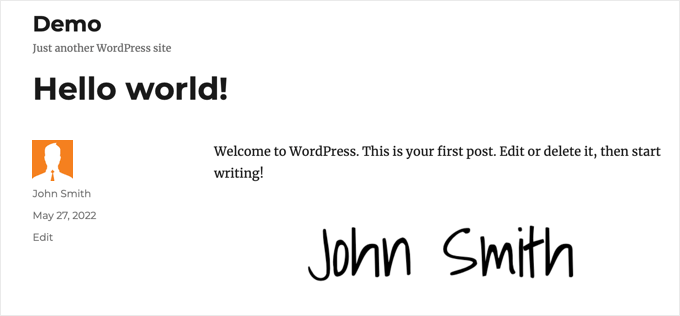
Método 2: Adicionar assinatura ou anúncios após o conteúdo da postagem usando o código
Esse método requer que você adicione código aos seus arquivos do WordPress. Se nunca tiver feito isso antes, dê uma olhada no nosso guia para iniciantes sobre como colar trechos de código no WordPress.
Primeiro, você precisa adicionar esse código ao arquivo functions.php do seu tema ou a um plug-in específico do site.
// Add signature or ad after post content
function wpb_after_post_content($content){
if (is_single()) {
$content .= 'Your signature or ad code goes here';
}
return $content;
}
add_filter( "the_content", "wpb_after_post_content" );
Não se esqueça de substituir “Sua assinatura ou código de anúncio vai aqui” na linha 5 pelo código de anúncio, imagem ou assinatura que você deseja exibir. Certifique-se de colocá-lo entre aspas simples.
Agora você pode visitar seu site para ver sua assinatura ou anúncio em ação.
Esperamos que este tutorial tenha ajudado você a aprender como adicionar uma assinatura ou um anúncio após o conteúdo da postagem no WordPress. Você também pode querer saber como criar um endereço de e-mail comercial gratuito ou conferir nossa lista de plug-ins obrigatórios para expandir seu site.
Se você gostou deste artigo, inscreva-se em nosso canal do YouTube para receber tutoriais em vídeo sobre o WordPress. Você também pode nos encontrar no Twitter e no Facebook.





Syed Balkhi says
Hey WPBeginner readers,
Did you know you can win exciting prizes by commenting on WPBeginner?
Every month, our top blog commenters will win HUGE rewards, including premium WordPress plugin licenses and cash prizes.
You can get more details about the contest from here.
Start sharing your thoughts below to stand a chance to win!
Kelly says
I added this code to my site specific plugin and it isn’t showing up in my posts. Do I add the text content I want to appear in place of every $comment?
WPBeginner Support says
You would want to ensure you are closing the content in single quotes and after the = in line 5 of the code method.
Administrador
Melissa Hoyle says
I am trying to use this to add a signature to my posts. I uploaded my image to my media library then grabbed the image source code and pasted that into the box “Advert Code”. However, just the code displays on my posts and no image. How do I correctly generate a code so that my image displays? Thanks!
WPBeginner Support says
You would want to add the code in an img tag similar to the manual display of an image in a widget we cover here: https://www.wpbeginner.com/beginners-guide/how-to-add-an-image-in-wordpress-sidebar-widget/
Administrador
joseph Tersoo says
Thanks for the post It worked for me, how ever how can i add a title to it? i am using the second method on my site to display ads, i want to add a title to it like, “others are reading this” how can i achieve this?
WPBeginner Support says
You would need to add the html for what you are using on your theme for titles in terms of h tags to add a title using that manual method.
Administrador
Rodrigo Zuluaga says
Thanks you 2019 Still Working!!
WPBeginner Support says
Thanks for sharing, glad our method is still working
Administrador
Fruitfulife says
Thank you for your article. The plugin still works well.
WPBeginner Support says
You’re welcome, glad you went with our recommendation
Administrador
James says
Hi,
What if I would like to add ads before post (in the beginning) content and tittle?
Thanks
WPBeginner Support says
The most common way to do that would be to add a header widget using the method in our article here: https://www.wpbeginner.com/wp-themes/how-to-add-a-wordpress-widget-to-your-website-header/
Administrador
Clive says
Hi,
Thanks that is really interesting but it does just add the text to the screen output, can that signature be automatically added to the contents that is written to the table.
Molly says
I’m using code snippet and inserting the signature code into the snippet editor but when I add the image url into the content – it just shows as a link written out into text. How do I add image link into content block so it shows as an image?
Burak Bilgin says
Thank you for the information. Used the second method. Works perfect.
Catherine Kelleher says
Hello, trying to get this to work on images i have uploaded to us as ads?? can anyone help please
Bhat Muzamil says
Thank You for this Article. I was finding this , finally here i got this. thanks a lot
Miryam says
Hi
Thanks ! Can we do that for a particular category?
abu bakar says
i have this website link is
i want to stop the ajax loading but i dont know how to do that can any one help me with that
i really appreciate it..
Thnakx
Barry says
Question: Insert Post Ads, according to the WordPress plugin page says it hasn’t been updated in two years and is only compatible up to WordPress 4.3.8.– so will you be updating it so can be used?
Editorial Staff says
The plugin still works just fine that’s why we haven’t updated it. It has no bugs or issues.
We will push out an update soon.
Administrador
Rezza Indra says
Hy WPBeginner thanks for sharing, I like this website that’s a help me for building blog with WordPress CMS. I want to ask for tutorial make menu accordion as above (BEGINNER’S GUIDE FOR WORDPRESS / Start your WordPress Blog in minutes)
please tell how to make, thanks guys